W tym poradniku dla After Effects pokażę Ci, jak stworzyć fajny wzór na koszulkę z motywem Bitcoina. Bazując na wiedzy z poprzednich filmów, krok po kroku wyjaśnię, jak połączyć różne elementy, aby stworzyć profesjonalny wzór, który możesz sprzedawać online. Przygotuj się, aby wprowadzić kreatywne pomysły w życie i poprawić swoje umiejętności projektowania.
Najważniejsze wnioski
- Dowiesz się, jak importować i dostosowywać grafikę Bitcoina w After Effects.
- Dowiedz się, jak stworzyć nową kompozycję dla swojego projektu koszulki.
- Wyjaśnienie, jak połączyć i dostosować różne elementy projektu.
- Dowiedz się, jak poprawnie wyeksportować gotowy wzór, aby móc go użyć do druku na koszulkach.
Instrukcja krok po kroku
Zacznijmy od importowania Twojego pliku grafiki Bitcoina. Otwórz After Effects i przeciągnij obraz do nowej kompozycji. To da Ci możliwość dostosowania rozmiaru obrazu i ustawień do Twoich potrzeb.
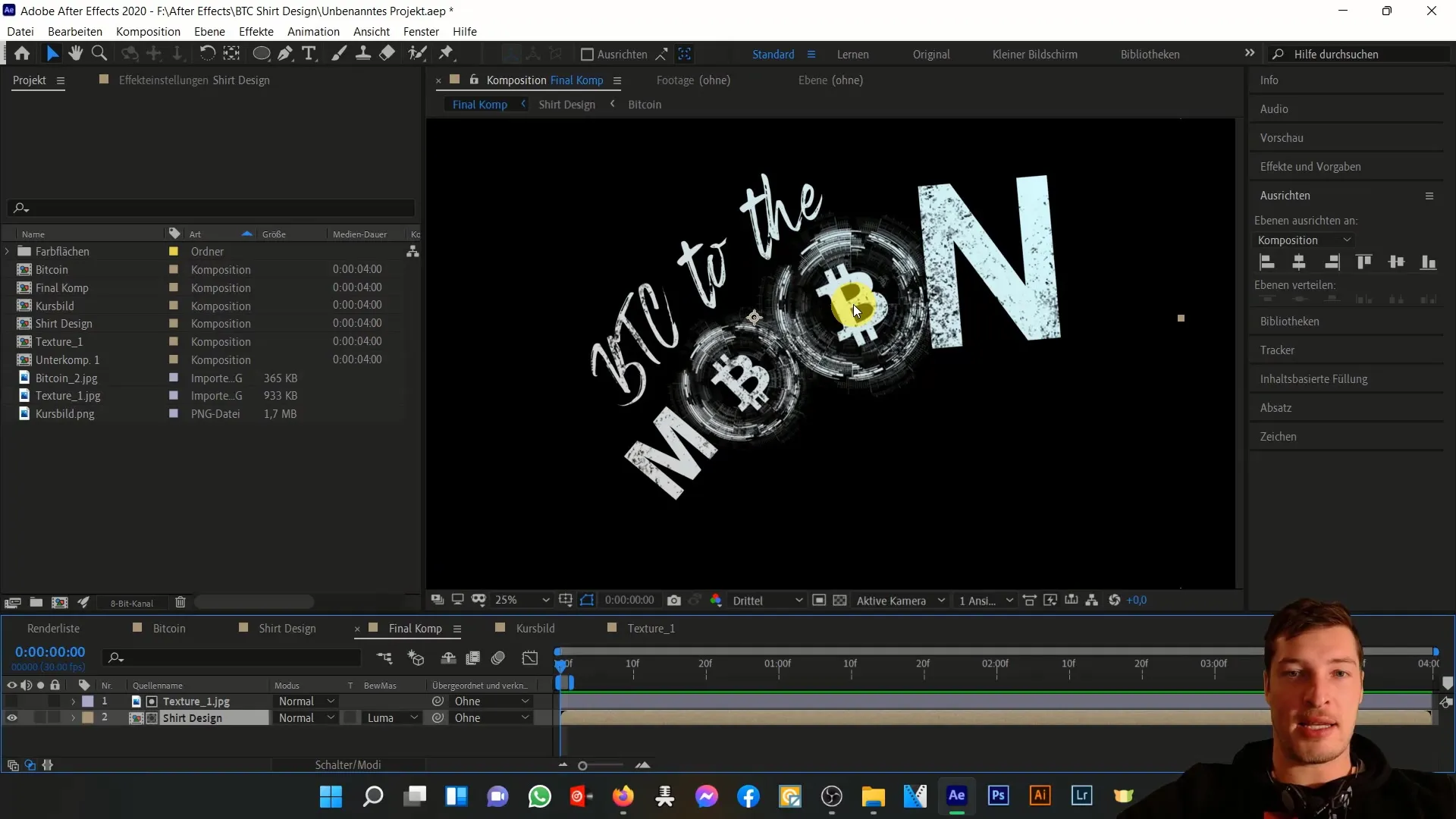
Gdy dodasz grafikę Bitcoina, ważne jest, aby upewnić się, że czarne obszary nie mają przeźroczystości alfa, ale są pokazywane jako stała część grafiki. Oznacza to, że jeśli dodasz tło kolorowe, czarny obszar nie będzie przezroczysty. Aby to zmienić, możesz ustawić tryb na „Szablon luminancji“.
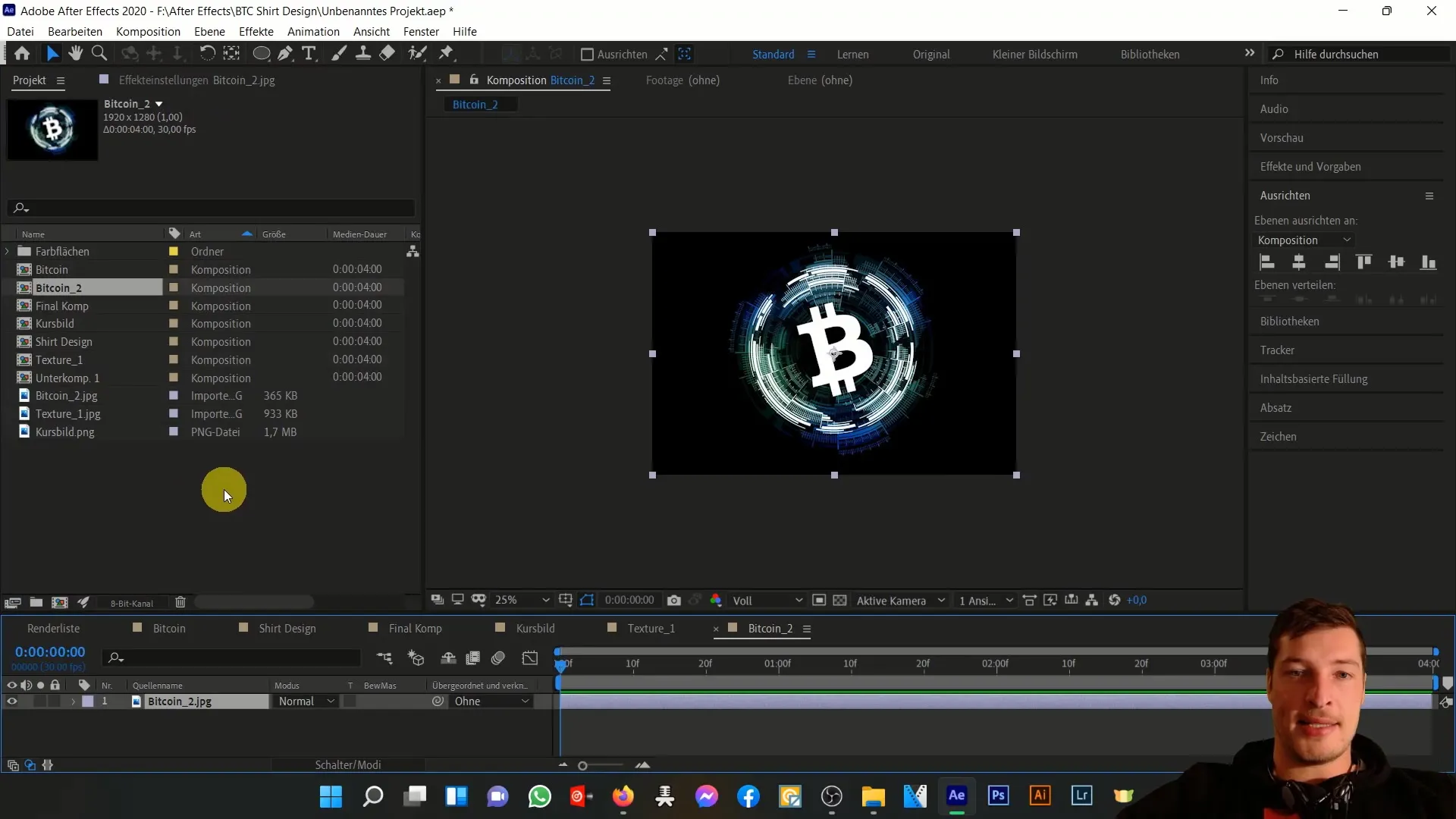
Teraz możesz zauważyć, że rezultat może nie wyglądać optymalnie, ponieważ ciemne obszary Twojego projektu zostały przeniesione na szablon. Aby utworzyć maskę, która bazuje tylko na wartościach luminancji obrazu Bitcoina, wybierz opcję „Maska luminancji Bitcoin 2“. Spowoduje to odpowiednie dostosowanie maski, usuwając czarne elementy z grafiki.
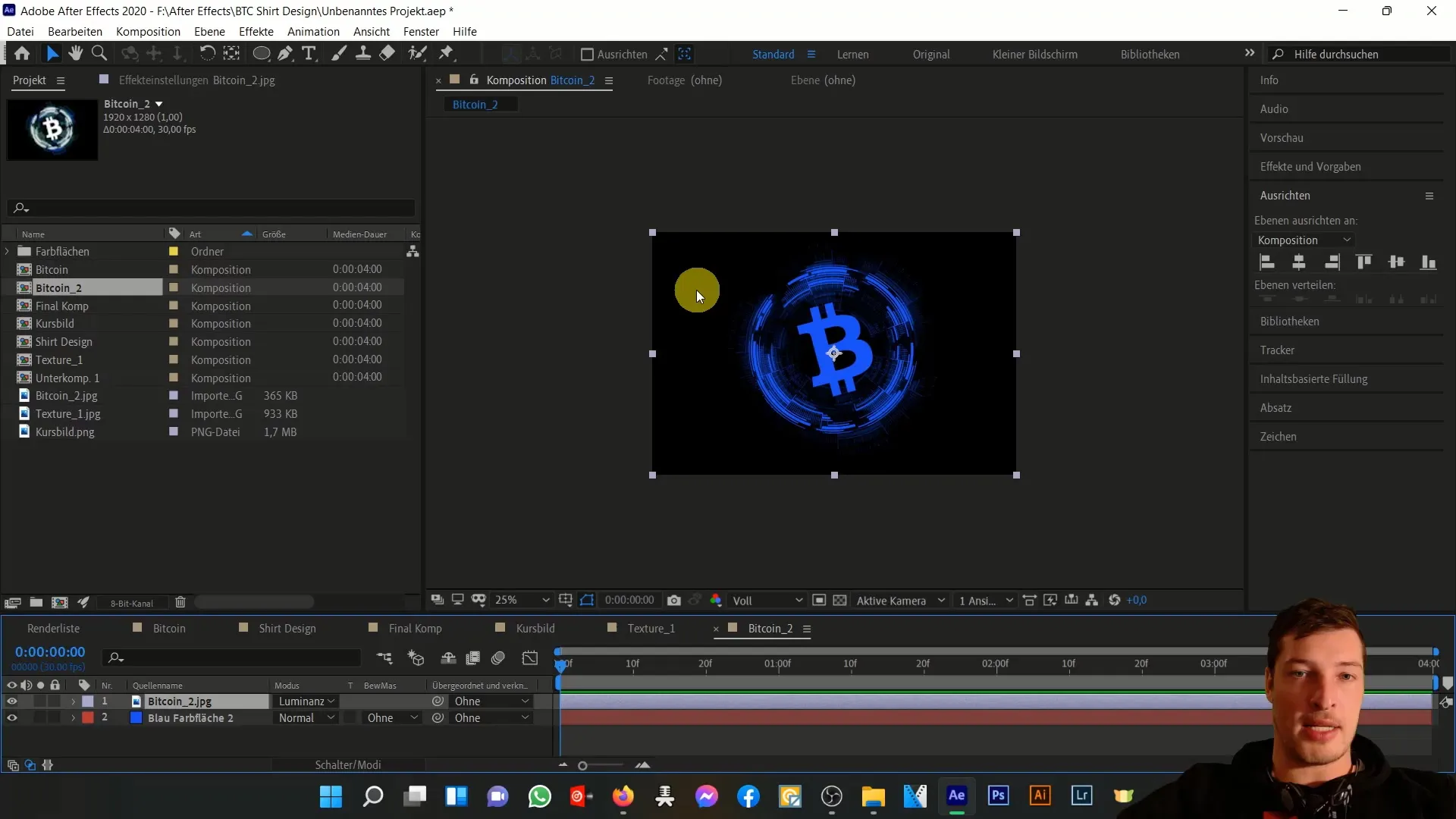
Aby nadać projektowi Bitcoina bardziej interesujący wygląd, możesz zmieniać kolory. Wybierz odcień zbliżony do koloru księżyca i dostosuj go, aż będziesz zadowolony z rezultatu. Możesz spróbować szarości lub turkusu.
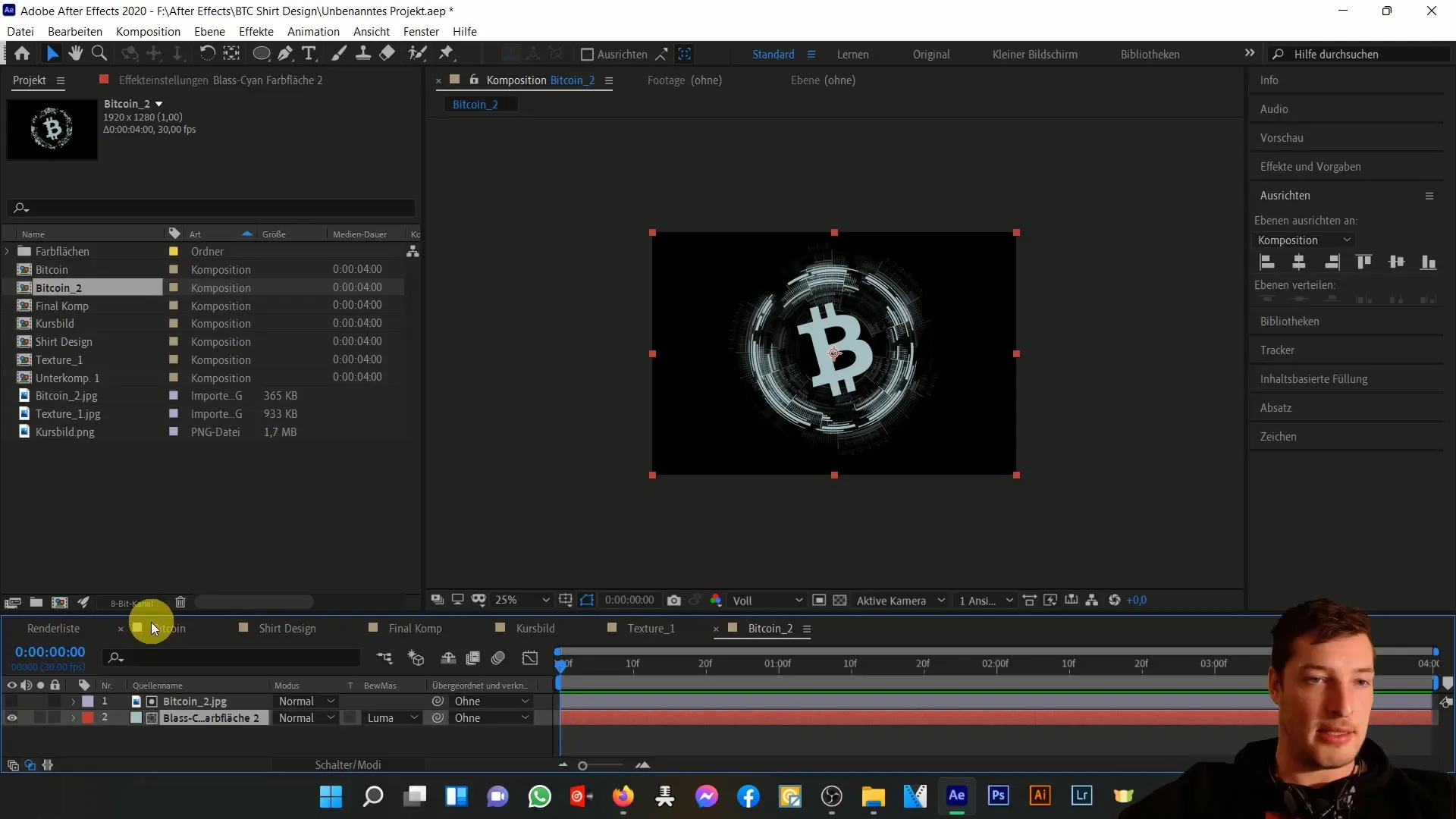
Teraz utwórzmy nową kompozycję dla projektu koszulki. Upewnij się, że jej wymiary wynoszą 4500 pikseli szerokości i 5400 pikseli wysokości, aby spełniały wymagania druku na Merch by Amazon.
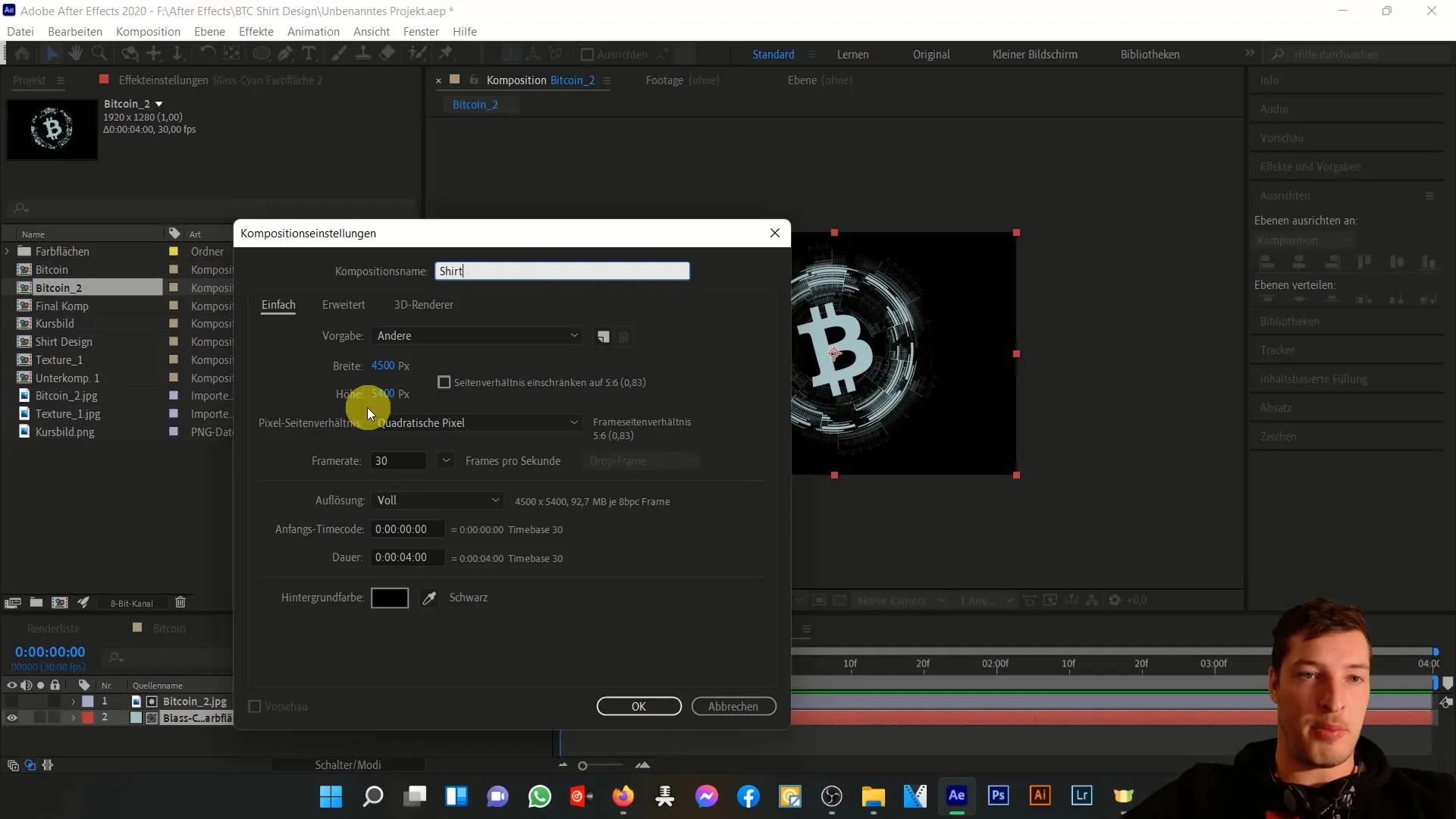
Zaimportuj swoją kompozycję Bitcoina do nowej kompozycji koszulki. Zduplikuj element Bitcoina i umieść różne wersje obok siebie. Możesz dostosować rozmiary grafik, na przykład jedną na 70%, a drugą na 90%, aby stworzyć efekt trójwymiarowości.
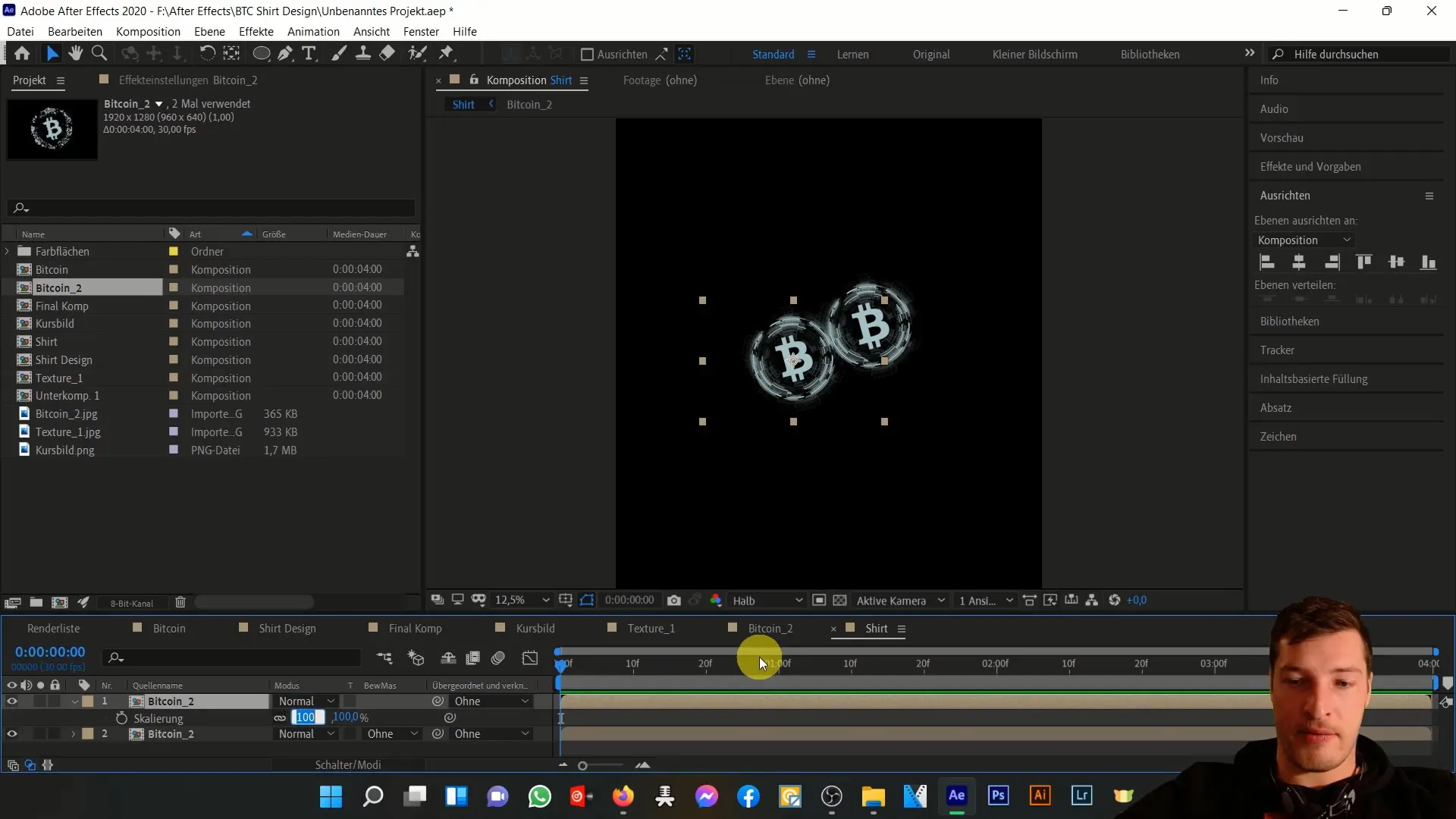
Teraz dodaj tekst. Na przykład literę „M“, którą możesz powiększyć i dopasować kolorystycznie do projektu Bitcoina. Możesz zduplikować literę „N“ i umieścić ją odpowiednio.
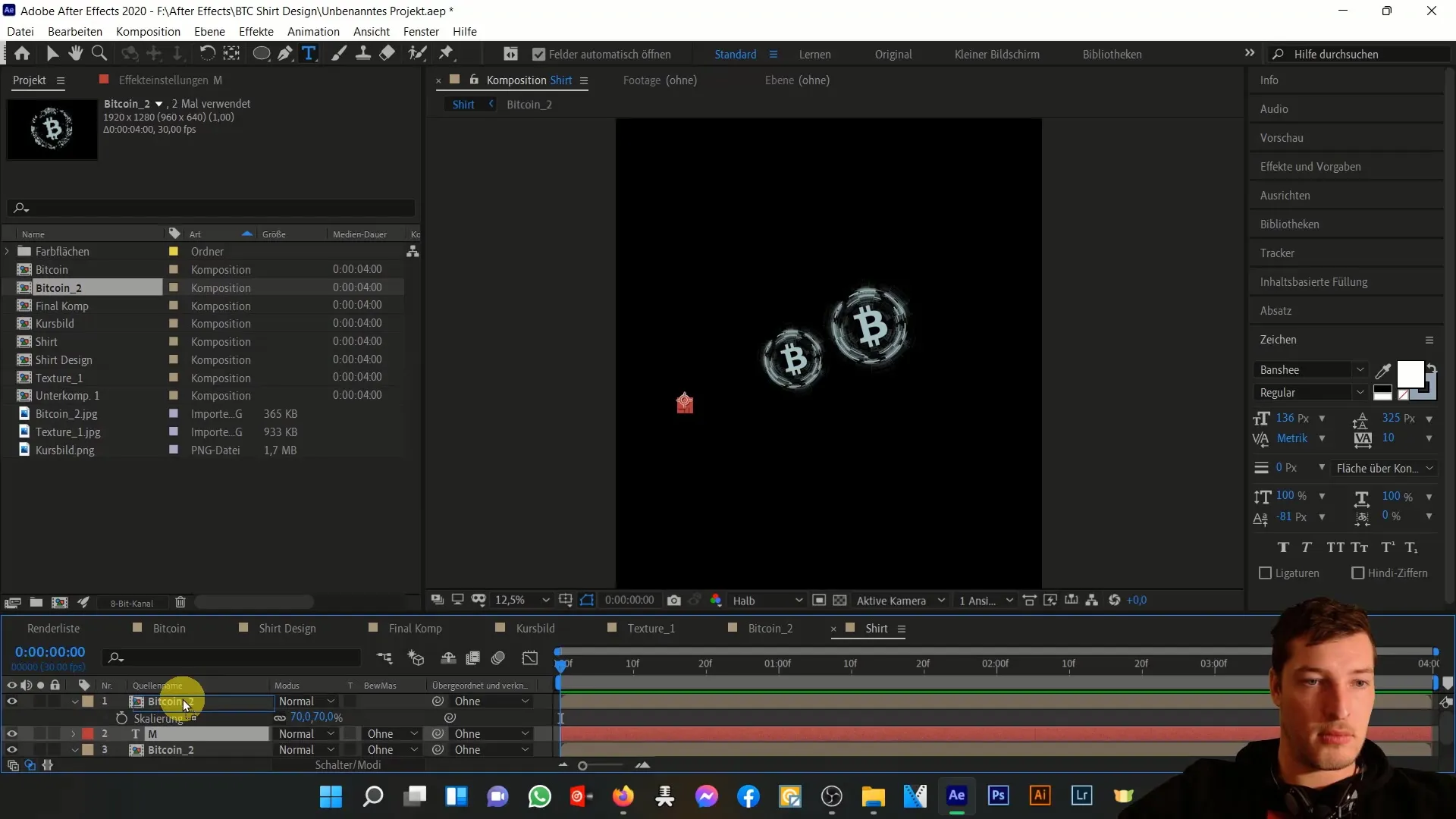
Obróć litery, aby lepiej pasowały do całości. Możesz je lekko obrócić w lewo, aby stworzyć dynamiczne ustawienie.
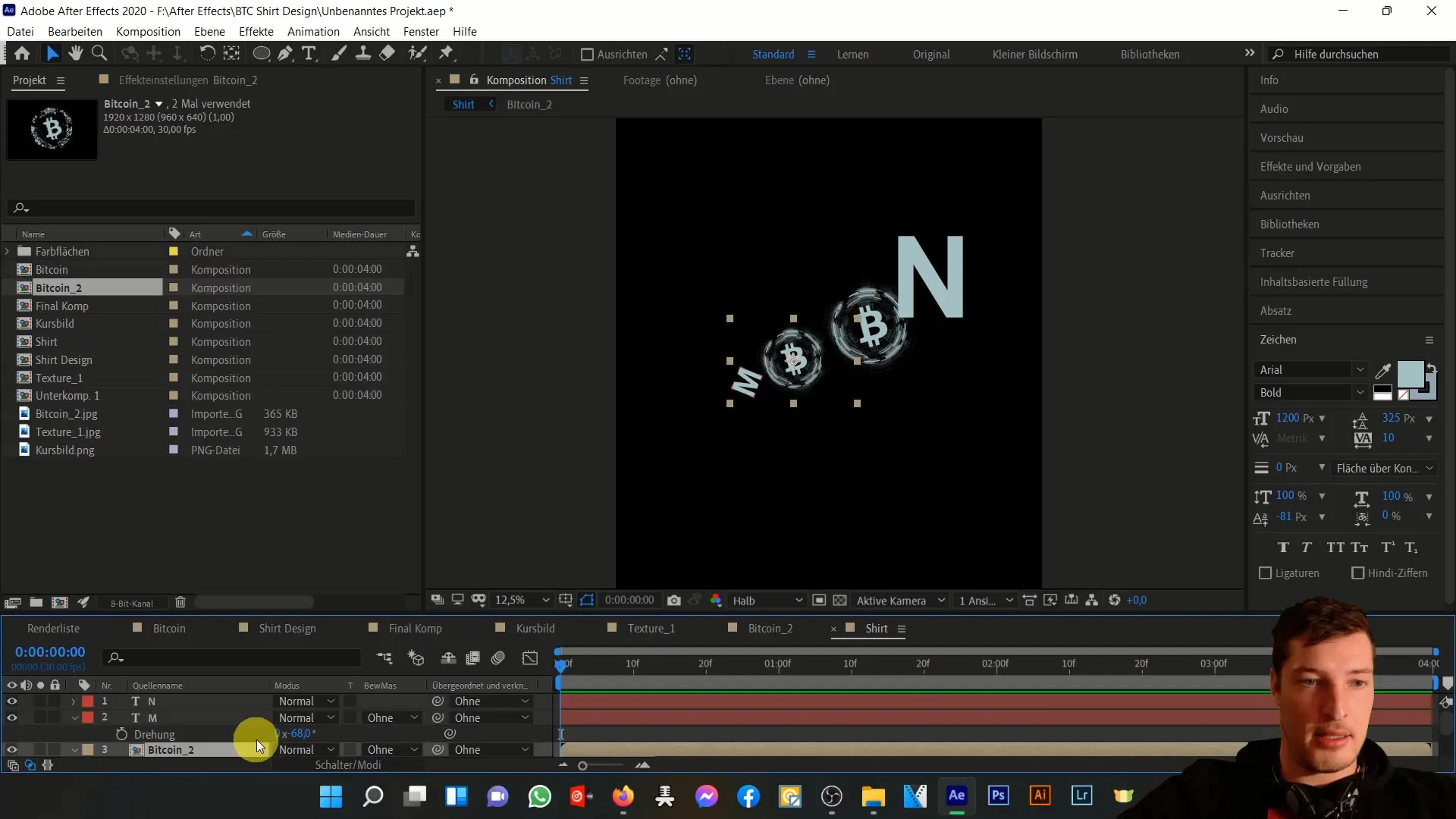
Teraz dodaj napis „Bitcoin to the“, który jest popularnym powiedzeniem w świecie kryptowalut. Wybierz odpowiednią czcionkę i dostosuj rozmiar, aby pasował do Twojego projektu.
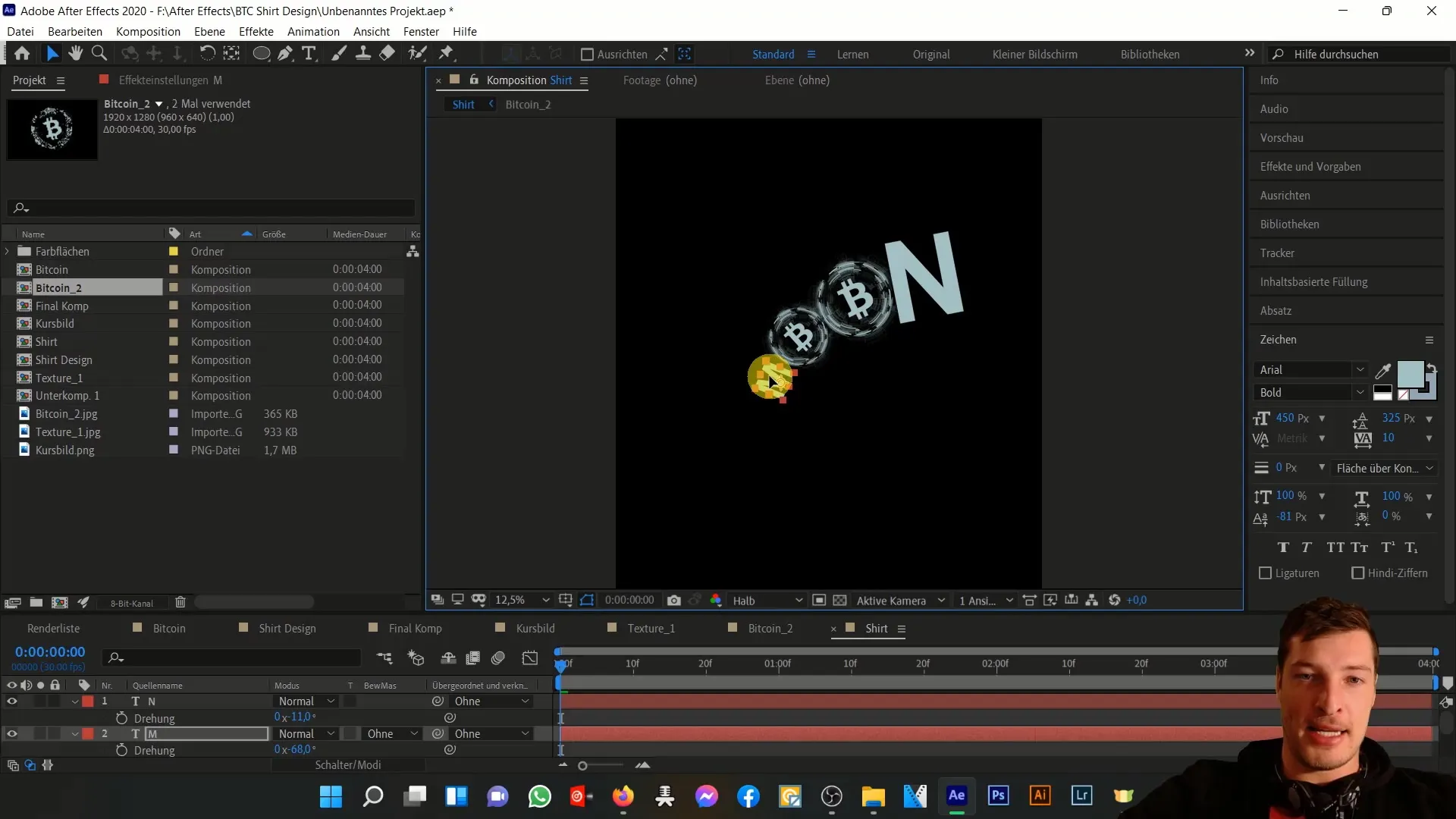
Dla lepszego dostosowania, zmień pozycję tekstu, aby był dokładnie w polu widzenia i pasował do innych elementów. Skrzywienie maski może dodać dodatkowej dynamiki do projektu.
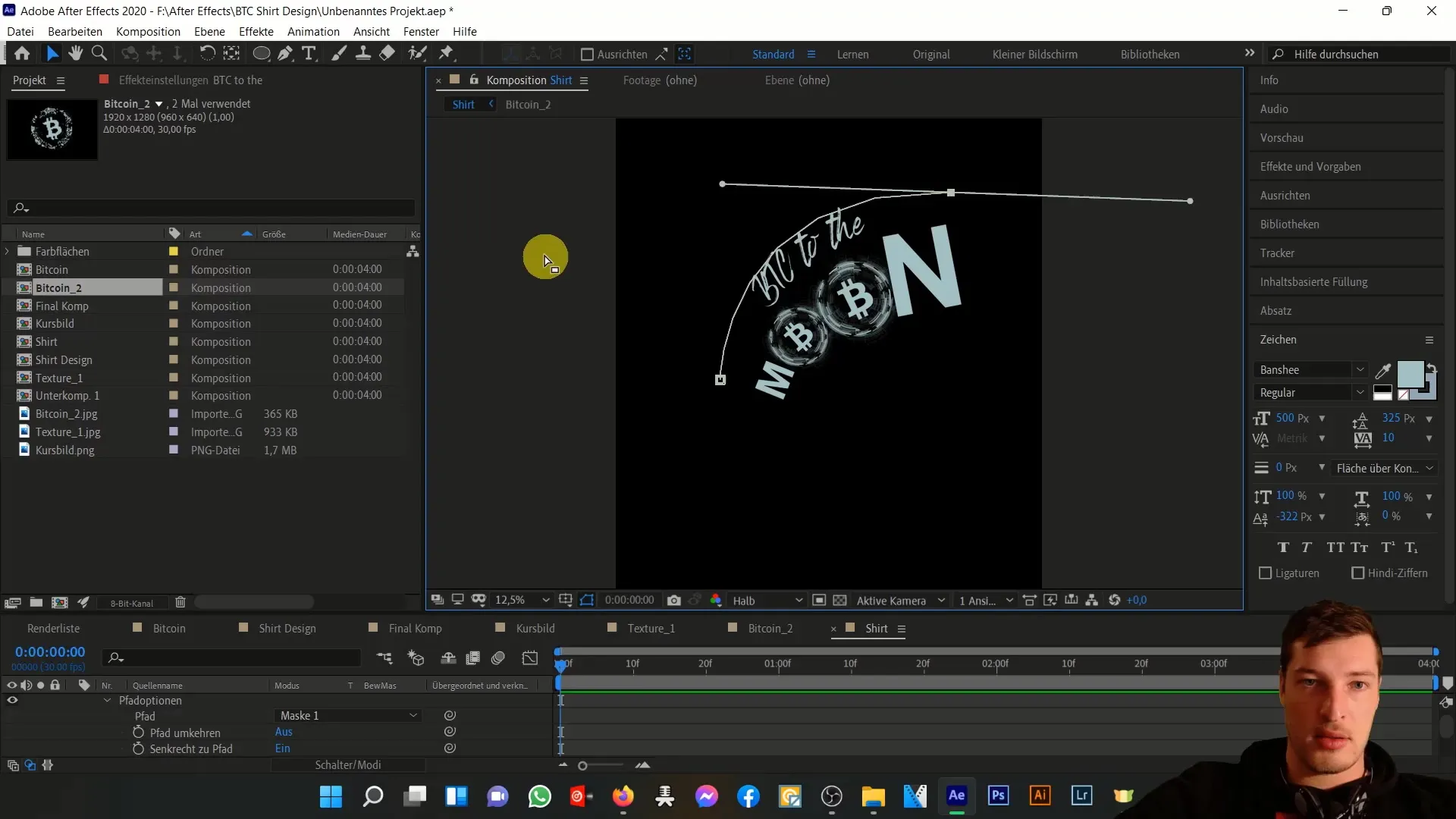
Aby stworzyć ostateczną kompozycję, utwórz nową kompozycję o tych samych wymiarach, 4500 pikseli szerokości i 5400 pikseli wysokości. Zaimportuj kompozycję z koszulką i umieść ją centralnie w nowej kompozycji.
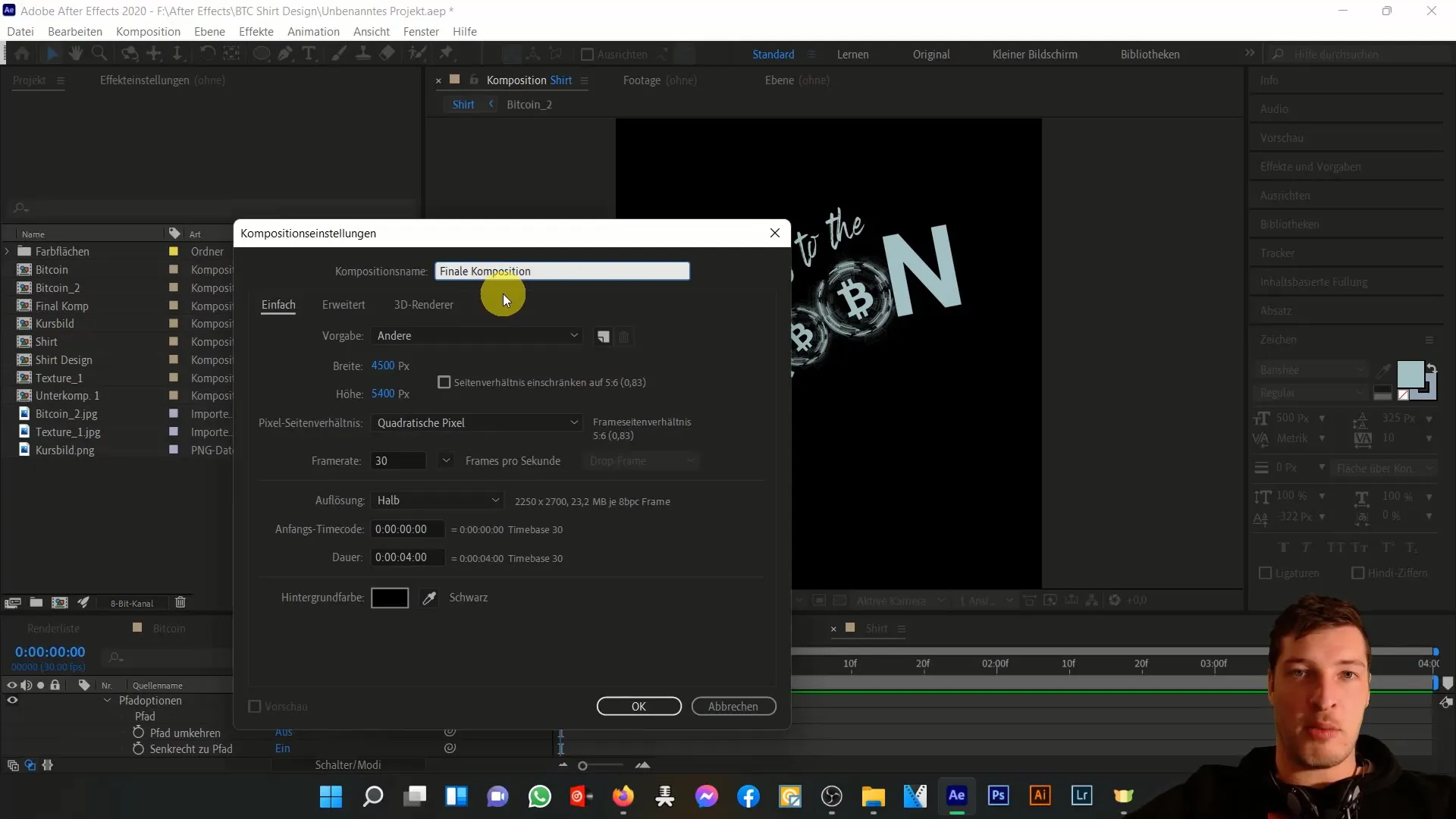
Teraz dodaj plik tekstury, aby nadać swojemu projektowi więcej struktury. Upewnij się, że warstwa tekstury jest umieszczona tak, aby nakryć napis.
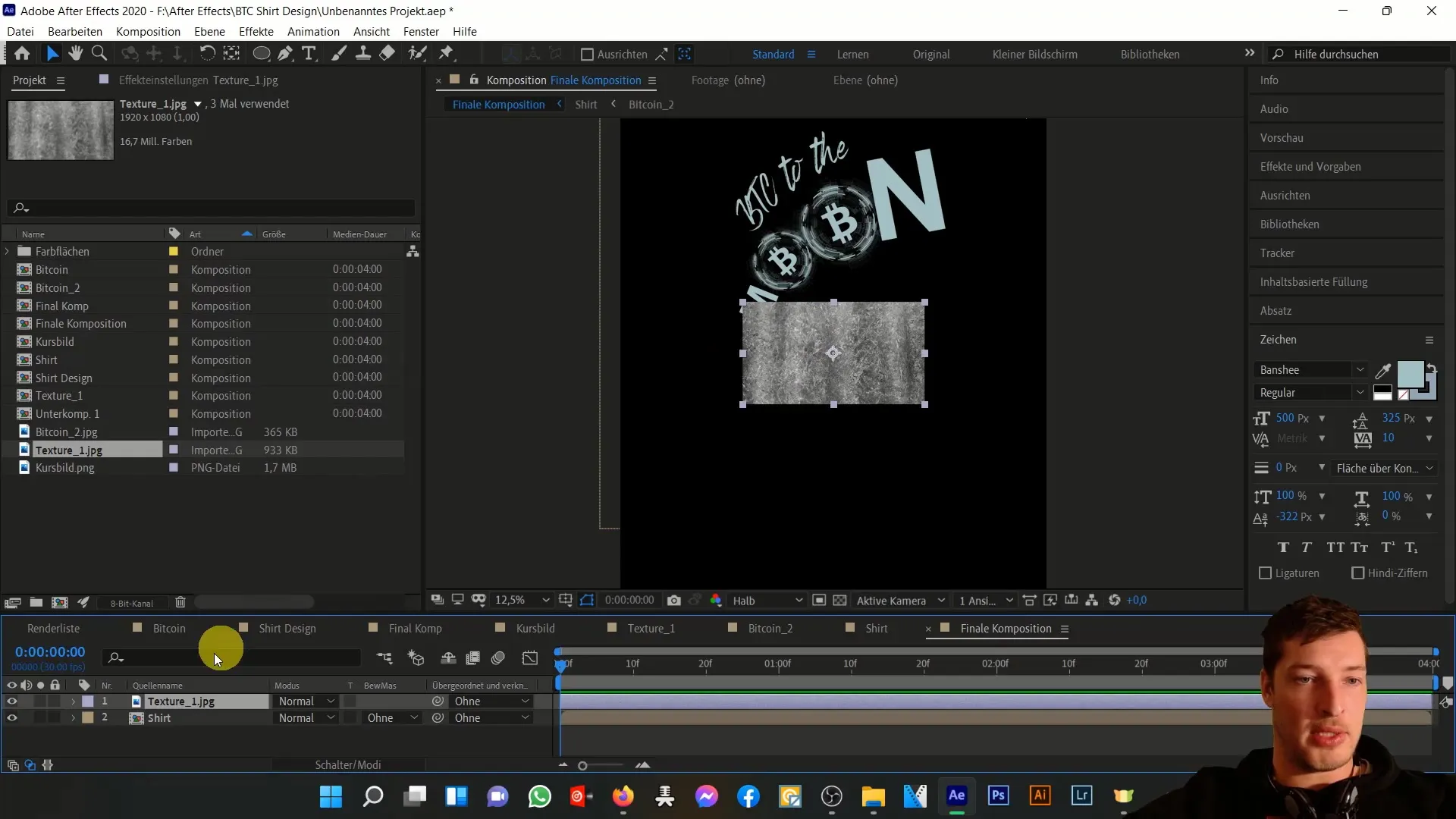
Dopracuj jasność i kontrast tekstury, aby upewnić się, że Twój projekt jest zarówno żywy, jak i atrakcyjny.
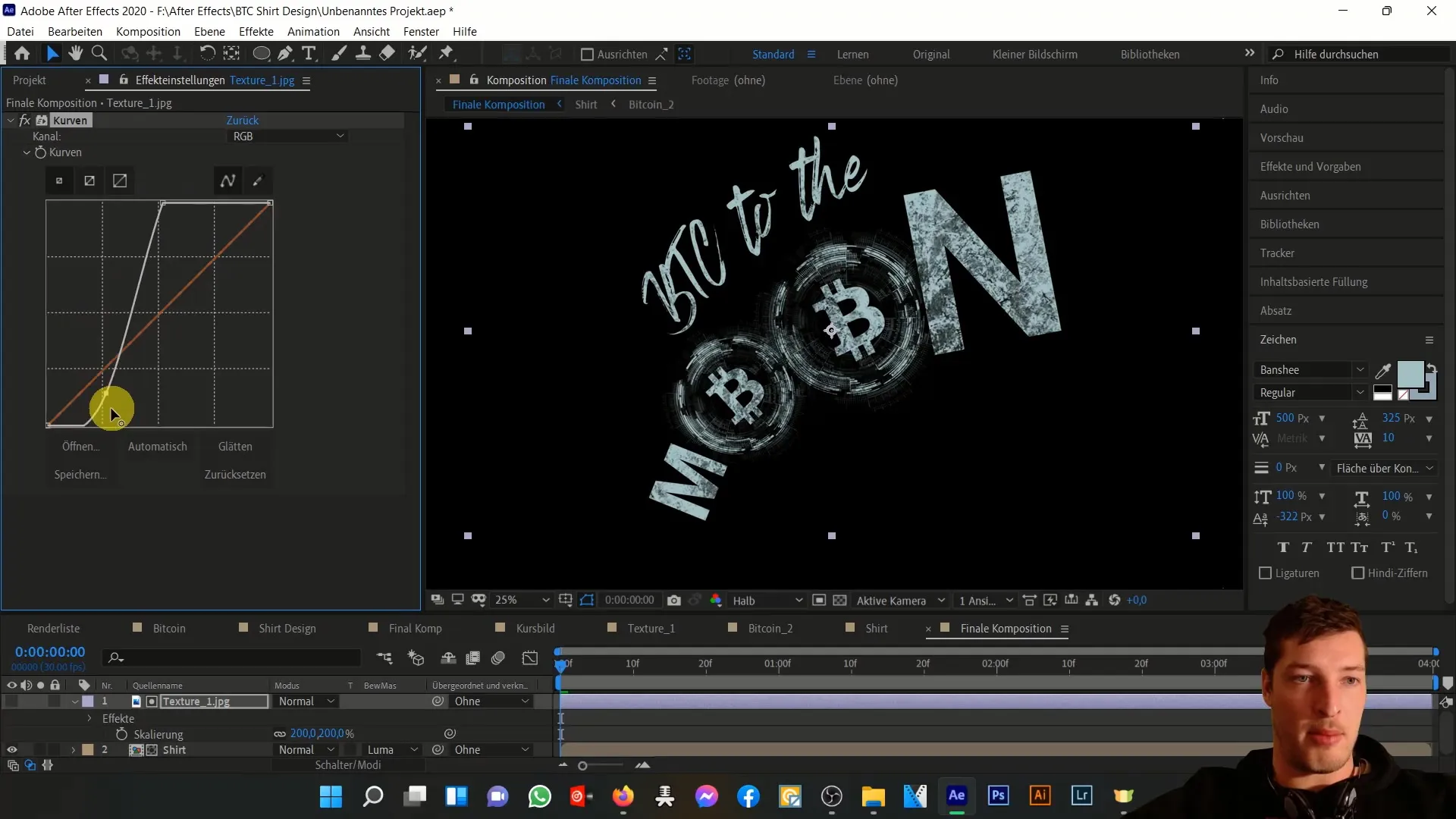
Na koniec wyeksportuj swoją ostateczną kompozycję jako plik graficzny. Upewnij się, że aktywujesz kanał alfa, aby czarne obszary nie były wydrukowane, co jest szczególnie ważne, jeśli chcesz drukować na różnych kolorach koszulek.
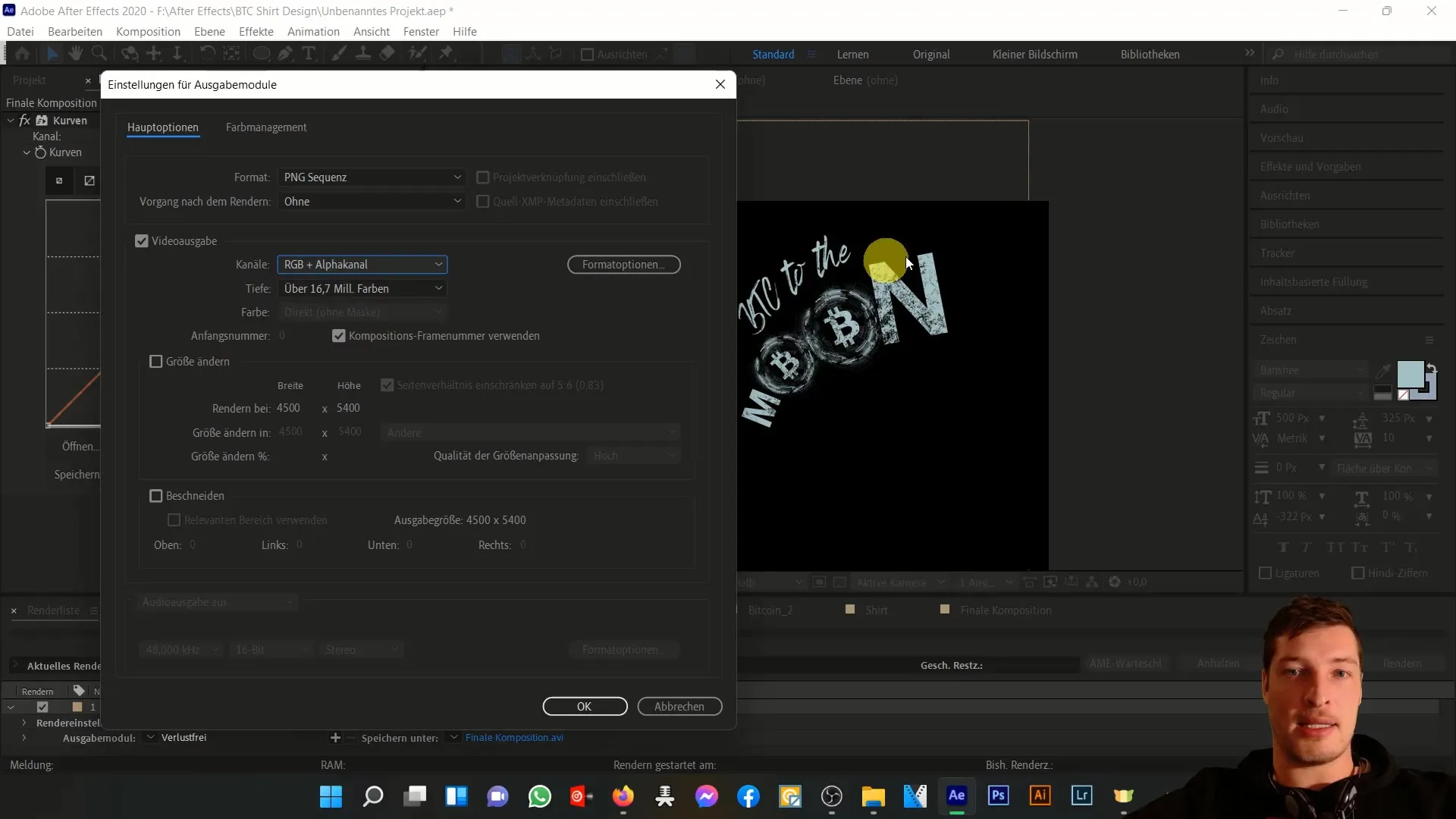
Tak więc pomyślnie stworzyłeś i wyeksportowałeś swój design koszulki Bitcoin.
Podsumowanie
W tym samouczku nauczyłeś się, jak stworzyć atrakcyjny design koszulki Bitcoin w programie After Effects oraz jakie techniki są do tego potrzebne. Od projektowania grafiki Bitcoin po układanie elementów i eksport do druku – jesteś teraz świetnie przygotowany do realizacji swoich projektów.
Najczęściej zadawane pytania
Jak zaimportować obraz w programie After Effects?Możesz zaimportować obraz do programu After Effects, przeciągając go do nowej kompozycji.
Dlaczego czarne obszary na moim obrazie nie są transparentne?Te obszary są częścią obrazu i muszą zostać usunięte poprzez dostosowanie masek luminancji.
Jak sprawić, że mój design będzie odpowiedni do druku?Upewnij się, że tworzysz kompozycję w rozmiarze 4500 x 5400 pikseli i aktywuj kanał alfa podczas eksportowania.
Jaki format należy wybrać do eksportu projektu?Powinieneś wyeksportować swój design jako plik obrazu PNG, aby zapewnić kanał alfa.
Czy mogę później zmienić kolory mojego designu?Tak, możesz w każdej chwili dostosować kolory w kompozycji, o ile nie uszkodzisz oryginalnego pliku.


